| Microsoft Office 2010: первое знакомство Дмитрий Чеканов, 18 мая 2009 Введение 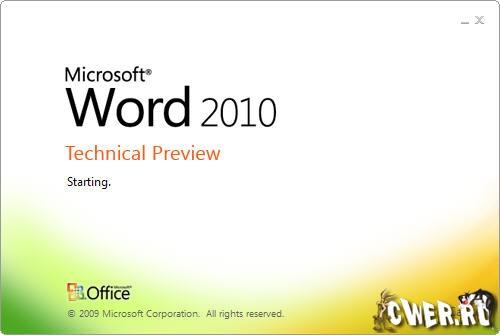
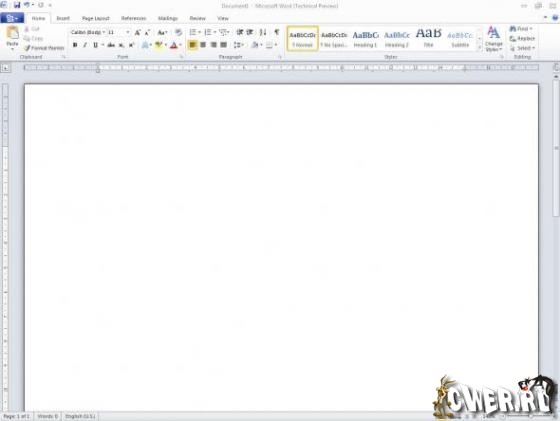 На конференции TechEd, прошедшей на прошлой неделе, Microsoft показала предварительную версию Technical Preview нового офисного пакета Office 2010. Он будет доступен в июле только по приглашениям (позднее выйдет публичная бета). Будет выпущена как 64-битная, так и 32-битная версия нового офисного пакета, а серверные приложения, такие как Exchange и SharePoint 2010, будут доступны в 64-битных версиях. Впрочем, версия Technical Preview предназначена для настольных компьютеров. Вы сможете установить новый офисный пакет на Windows 7, Vista и XP SP3, и, следуя примеру со спецификациями Windows 7, если на компьютере работает Office 2007, то на нём же будет работать и Office 2010. Рид Шаффнер (Reed Shaffner) из Microsoft сказал следующее "Мы понимаем, что извлечение преимуществ из "железа", которое вы уже используете, не менее важно, чем поддержка всех новых технологий".  Вряд ли имело много смысла добавлять недавно открытые или популярные файлы в Outlook Jump List под Windows 7 (хотя популярные папки могут быть кое-где и полезны). Поэтому специальный Jump List для Outlook 2010 содержит необходимые действия для создания нового контакта, письма email, встречи, а также ссылки на четыре основных пункта Outlook ("Inbox/Входящие", "Calendar/Календарь", "Contacts/Контакты" и "Tasks/Задачи"). Это означает, что вам не нужно открывать Outlook и искать нужный элемент, то есть вы получите на одно окно меньше, если вам просто нужно скопировать информацию с другого приложения в письмо.  Иконки приложений Office 2010 особо не изменились (пока), но Outlook 2010 уже выигрывает от динамического изменения иконок - одной из функций панели задач Windows 7. Подобно Windows Live Messenger рядом, иконка которого красная, что говорит об отсутствии подключения, Outlook использует наложение новой иконки, которая сообщает о наличии новых сообщений, вместо добавления ещё одной иконки в область оповещения (её, кстати, Windows 7 по умолчанию скрывает).  Все приложения Office 2010 используют новый "ленточный" интерфейс (официально он называется "Fluent" и выглядит как панель задач с закладками), включая Publisher, OneNote и Outlook. Основное окно Outlook обладает четырьмя закладками: Home, Send/Receive, Folder и View, причём все часто используемые задания расположены на закладке "Home". Клавиша "New E-mail" получила приоритетное местоположение и крупный размер, до неё легче всего будет добраться "мышкой". Рядом находится не менее крупная клавиша для создания других объектов. При нажатии на неё вы получите ниспадающее маленькое меню, то есть вам не придётся переходить на окно "Calendar", чтобы создать новую встречу. Обратите внимание на секцию "Quick Steps", которая тоже позволит экономить время, поскольку на неё вынесены популярные действия. Microsoft указывает на то, что пользователи сами смогут настраивать панель "Quick Step".  Outlook 2007 под Vista больше не открывает автоматически последнюю папку, в которую вы сохранили документ, когда вам нужно прикрепить файл. Если вы закончили работать над файлом и хотите отправить его с помощью Outlook 2010, то достаточно будет сохранить файл, выбрать файл в Jump List соответствующего приложения, после чего перенести его напрямую на навигационную панель Outlook - и будет создано новое письмо с прикреплённым файлом. Вполне логичный прогресс, поскольку и раньше можно было переносить текст из документа на клавиши "Calendar/Календарь", "Contacts/Контакты" и "Tasks/Задачи", чтобы создавать новые объекты. Но если вы попробуете сделать это с клавишей Mail в Outlook 2007 под Windows 7, то получите файл в папке, в которую вы его перетаскивали, либо сообщение об ошибке, что система не смогла найти указанный файл.  В Outlook есть несколько утилит, которые предупреждают, что вы нажали "Reply/Ответить" вместо "Reply All/Ответить всем", либо если вы будете посылать слишком большое вложение. В Outlook 2010 есть советы "Mail Tips", чтобы предупредить вас о соблюдении сетевого этикета, хотя многие из них будут работать, только если вы используете Exchange и посылаете письмо адресатам в вашей организации. Так, вы не сможете добавить письмо в какой-либо список рассылки, если в нём есть адресаты, которые не имеют прав для получения конфиденциальной финансовой информации; вы получите предупреждение, если список рассылки содержит большое количество человек; другой список рассылки модерируется, поэтому сообщение может появиться в нём не сразу; один из адресатов в данное время находится за пределами офиса.  Информационная панель в верхней части основного окна Outlook напоминает о настройках, которые вы не должны забывать, таких как включённый автоматический ответ (сообщение о том, что вас нет в офисе). Панель поиска в верхней части окна Inbox аналогична таковой в Outlook 2007, но с напоминанием о комбинации клавиш (Ctrl-E), которая перенесёт курсор в поле поиска, чтобы вбить ключевые слова. Иконка расширяет строку поиска до более полного варианта со специфическими фильтрами (она может быть скрыта, пока вы не поместите курсор в поле поиска). Есть также новое выпадающее меню под строчкой поиска, которое более наглядно позволяет выполнить сортировку поля "Inbox/Входящие", поскольку исследования Microsoft показали, что не все пользователи догадываются нажать на заголовок нужного поля, чтобы выполнить сортировку. Конечно, всё это улучшает наглядность для неопытных пользователей, но также снижает количество заголовков писем, которые выводятся без прокрутки окна.  Если вам скопируют письмо, то вы можете захотеть принять участие в обсуждении, либо вы можете не захотеть больше об этом слышать (особенно если это событие, в котором вы не можете участвовать, либо вам это событие пришло по ошибке, когда кто-то нажал клавишу "Reply All/Ответить всем"). В Outlook 2010 вы сможете нажать правой клавишей мыши по оригинальному письму (или по первому досаждающему ответу) и выбрать игнорирование ("Ignore") всех ответов на письмо. Идеальный способ для "живой" работы со списками рассылки; подобно другим многим функциям нового Outlook, это решает проблемы, с которыми сталкиваются сами работники Microsoft. Игнорируемые письма не удаляются, но помечаются скрытыми и остаются во входящей папке, так что вы можете позднее изменить своё мнение и ознакомиться с рассылкой. Не только письма, но и SMS  Окно нового сообщения уже в Outlook 2007 получило "ленточный" интерфейс, и новой версии произошёл ряд изменений (помимо обновлённой клавиши Office). Четыре закладки в ленте ("Message/Сообщение", "Insert/Вставка", "Options/Параметры", "Format Text/Формат текста") прежние, да и опции форматирования текста не изменились. Опция добавления "визитки", похоже, исчезла. Раздел "Options" ("Параметры") теперь переименован в "Tags", чтобы убрать путаницу с раздельной закладкой "Options" для добавления темы или переключения в режим "чистого" текста без форматирования - раздел Tags, напомним, позволяет распределить входящие сообщения по категориям. Есть и новая клавиша "Zoom", схожая с той, что присутствует в Word.  Если в Outlook 2010 вы создаёте новое сообщение, перенося файл из Jump List приложения в папку "Входящие/Inbox", то появляется новая панель "Recipients". Если вы перенесёте файл на существующее письмо, а не в папку "Inbox/Входящие" или клавишу "Mail/Почта", то в панели "Recipients" вы получите детали об отправителе сообщения. Вы можете нажать на поле имени, чтобы сообщение было адресовано отправителю, но по умолчанию имя не указывается, поскольку пользователи переносят файлы на письма чаще по ошибке, чем намеренно.  В Outlook сообщением не обязательно может являться электронная почта. Если вы используете Outlook 2010 вместе с Exchange, и у вас есть смартфон Windows Mobile 6.1 с доступом к почте, то вы сможете считывать и отсылать текстовые сообщения SMS в Outlook (и в Outlook Web Access). Когда Exchange будет обмениваться данными с телефоном через ActiveSync (нужна версия 14, но Microsoft предполагает выпуск бесплатных обновлений, чтобы поддерживать большее число телефонов), отсылая сообщения и принимая ответы, которые вы написали на телефоне, то система может получать и текстовые SMS. Кроме того, система может передавать на телефон сообщения, написанные на ПК, чтобы отсылать их в виде SMS. Если вы используете Exchange с системой, подобной Office Communication Server, которая работает с телефонной станцией вашей компании, то Exchange может выполнить распознавание голоса на голосовых сообщениях и преобразовывать их в электронную почту, которую можно читать (вы можете прослушать и само сообщение, если распознавание будет не очень удачным).  Если вы пользуетесь Exchange, то клиент Outlook Web Access (OWA) всегда лучше всего работает под Internet Explorer, и только версия "Lite" поддерживается под другими браузерами. Теперь браузеры Firefox (на любой платформе) и Safari на Mac смогут обеспечить вам полные возможности клиента OWA. В браузерах Opera и Safari под Windows вы по-прежнему сможете использовать только версию "Lite" клиента, поскольку Microsoft утверждает, что Safari под Windows отличается совершенно, и в бизнесе не так популярен. С другой стороны, SharePoint 2010 будет работать с Internet Explorer 7, Internet Explorer 8, Firefox 3.x и Safari 3.x (опять же, только для Mac), но не под Internet Explorer 6. Том Риззо (Tom Rizzo), директор направления Microsoft SharePoint Server, называет это "болезненным решением", хотя многие web-разработчики хотели бы, чтобы у них была возможности идти на подобные шаги. Если то же самое будет касаться приложений Office Web, то это явно поспособствует скорейшему переходу на Internet Explorer 7 и 8.  В Office 2003 каждое приложение получило одинаковое меню "Office" с одинаковой большой круглой клавишей "Office". На клавишу легко попасть курсором мыши, но для обычного пользователя далеко не очевидно, зачем нужно это меню и стоит ли его вызывать вообще. В приложениях Office 2010 есть схожие клавиши с логотипом Office, но они используют цветовое кодирование, чтобы вы помнили, какая программа активна (и чтобы соответствовать цвету иконки приложения, что в данной версии уже имеет значение). А треугольник явно указывает на наличие выпадающего меню. Панель быстрого доступа Quick Address Toolbar теперь находится над клавишей "Office", то есть Microsoft пытается облегчить доступ к функциям, которые вы поместите на эту панель.  Единственным визуальным отличием в версии Technical Preview Word 2010 (помимо очевидных изменений клавиши "Office", как и в других приложениях) являются небольшие доработки некоторых иконок, подобных клавишам изменения отступа параграфов (схожая переработка коснулась клавиш ориентации текста в Excel), но есть и одна новая иконка. Она располагается рядом с иконкой "Text Highlight Color/Цвет выделения текста" и представляет собой букву в голубом ореоле. На самом деле, иконка относится к инструменту WordArt, который перешёл из закладки "Insert/Вставка" ближе к другим опциям форматирования текста. Несмотря на минимальные отличия, следует помнить, что перед нами очень ранняя версия: во время демонстрации редактор Word два раза сообщил о том, что памяти для запуска недостаточно.  Опять же, Excel и PowerPoint 2010 не выглядят существенно отличающимися от текущих версий, но у Excel появилась серьёзная новая функция для интеллектуальных ресурсов предприятия (business intelligence), особенно эффективная вместе со следующей версией сервера баз данных SQL Server. Обычно для анализа статистической информации по большой базе данных нужно копировать данные, высчитывать взаимосвязи и тренды, но Excel 2010 может строить подобную модель в памяти. Вам даже не потребуется мощный компьютер, и представители Microsoft продемонстрировали, что возможно проанализировать базу данных на 20 миллионов записей на нетбуке с 2 Гбайт памяти (который вовсе может и не быть 64-битным).  Посмотрите внимательно на нижнюю часть окна PowerPoint 2010: там присутствует новая иконка, как раз рядом с "Normal/Обычный", "Slide Sorter/Сортировщик слайдов" и "Slide Show/Показ слайдов", напоминающая открытую книгу. Эта иконка аналогична "Full Screen Reading/Режим чтения" в Word и открывает двухстраничную раскладку документа, который выглядит как страницы книги. Режим чтения в PowerPoint может отображать переходы между страницами и анимацию без перехода в полноэкранный режим "Slide Show/Показ слайдов" и прокручивания слайдов один за другим.  Microsoft пока не определилась с тем, будет ли выпущена бесплатная (с отображением рекламы) web-версия пакета Office 2010. На конференции Web 2.0 в этом году Стефен Элоп (Stephen Elop), президент бизнес-подразделения Microsoft, сообщил о "функциональности прежде всего" в бесплатном варианте, и что вы можете ожидать "коллективного авторинга", но бизнес будет платить за интеграцию с Sharepoint и унифицированные коммуникации. Мы обратили внимание на то, что web-версии, демонстрировавшиеся ещё в прошлом году, следует дорабатывать и дорабатывать (у них нет такого стиля, как в Technical Preview, например). Кроме того, сравнение инструментов в "лентах" показывает, что web-приложения Office 2010, представленные на данный момент, имеют намного меньше функций, чем новые приложения Office, которые не бесплатные. Скачать Portable Microsoft Office 2010 (533 МБ):
Доступно только для пользователей
Источник: http://www.thg.ru/software/microsoft_office_2010_technical_preview/index.html |









